Sådan låses Google-konto op på Samsung Galaxy-enheder
Når du konfigurerer en Samsung-telefon, skal du tilføje en Google-konto for at aktivere din enhed og grundlæggende funktioner, såsom Google Play Butik, Google One cloud backup og mere. Samtidig aktiveres FRP eller Factory Reset Protection eller Google Lock automatisk. Hvis du holder op med at bruge den gamle Google-konto eller glemmer din kontoadgangskode, skal du fjerne kontoen fra din telefon. Denne guide fortæller dig, hvordan du låse Google op på Samsung Galaxy A14 og andre modeller.
SIDEINDHOLD:
Del 1: Før du fjerner Google Lock på Samsung
Google-kontoen er ikke kun en simpel konto på din telefon. Det involverer en række tjenester på Android-enheder. Derfor skal du tjekke alle data og indhold på din konto, før du fjerner en Google-konto på en Samsung:
1. Slå automatisk synkronisering eller automatisk sikkerhedskopiering fra for din Google-konto. Åbn Indstillinger app, vælg Systemkrav, Gå til backup, og slå fra Sikkerhedskopiering af Google One.
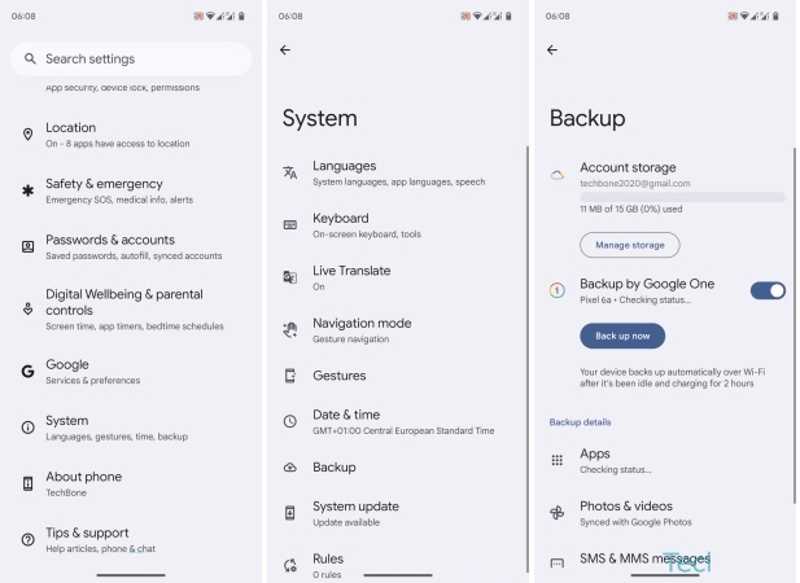
2. Download kontakter, e-mails og filer fra Google. Hvis du har synkroniseret dine data, skal du downloade dem, før du fjerner din Google-konto på Samsung. Naviger til Konti, Og derefter Google i din Indstillinger app, og slå datatyperne til.
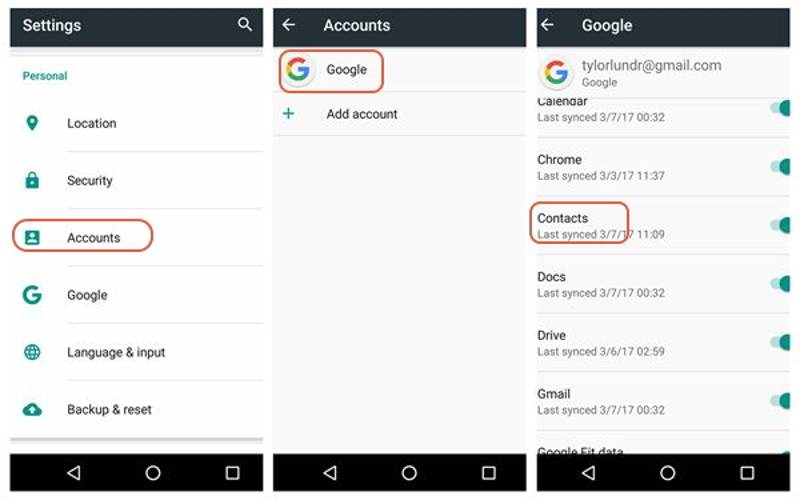
3. Fjern din bankkonto på Google Pay. Slet dine oplysninger, og luk din Google-betalingsprofil.
Del 2: Sådan låses Google-konto op på Samsung
Næsten alt, hvad du gør på Samsung, drejer sig om, at din Google-konto altid er logget ind. Du kan selvfølgelig have en Google-konto på din Samsung-telefon. Derudover kan du udføre jobbet på Google Find min enhed og Samsung Find min mobil eksternt.
Sådan fjerner du Google-konto på Samsung i Indstillinger

Trin 1 Kør Indstillinger ca.
Trin 2 Naviger til Konti og backup, Administrer konti, og tryk på den Google-konto, du vil fjerne.
Trin 3 Tryk på Fjern konto, og tryk på Fjern konto hvis du bliver bedt om det.
Sådan omgår du Google Lock på Samsung på Find My Device
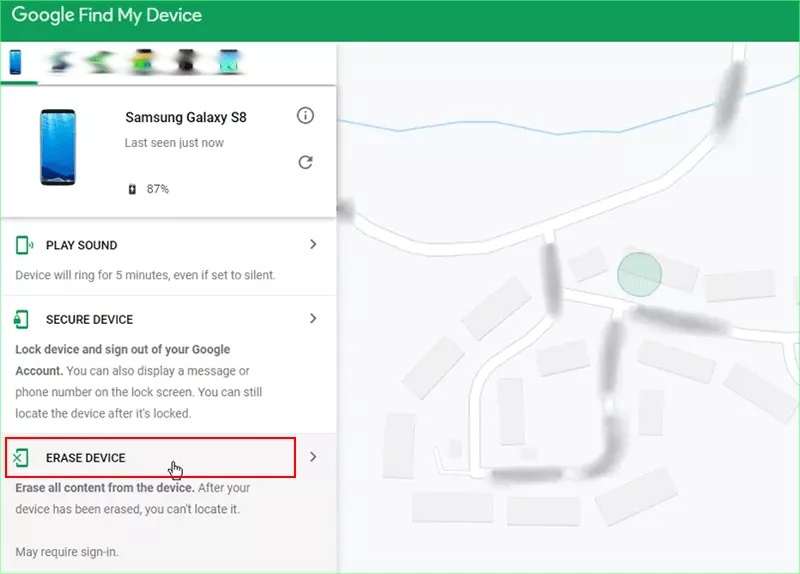
Trin 1 Hvis du har aktiveret Find min enhed på din Samsung-telefon, skal du besøge www.google.com/android/find i en browser.
Trin 2 Log ind på den Google-konto, der er knyttet til din telefon, og vælg din enhed.
Trin 3 Klik Slet enhed på den Find min enhed-siden, og hit Slet enhed igen. Hvis du bliver bedt om det, skal du godkende din Google-konto igen. Efter fabriksnulstillingen fjernes din Google-konto fra din Samsung-telefon.
Sådan omgår du Google-konto på Samsung på Find My Mobile
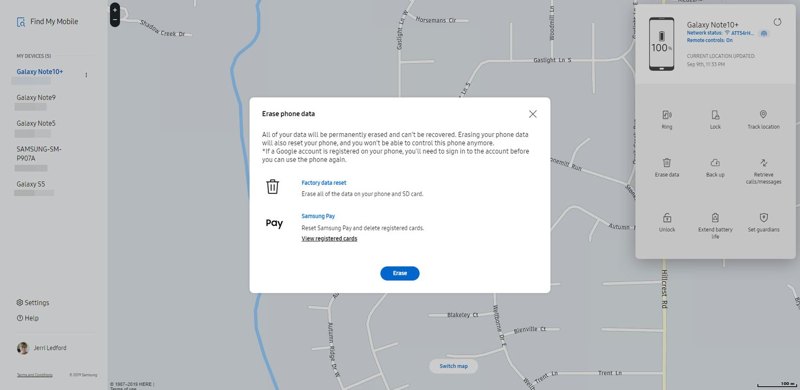
Trin 1 Hvis du har glemt adgangskoden til din Google-konto, skal du gå til findmymobile.samsung.com og logge ind på din Samsung-konto.
Trin 2 Vælg din Samsung-telefon i venstre side for at spore din enhed.
Trin 3 Klik derefter på Slet data på værktøjskassen, og tryk Slet på pop op-dialogen for at bekræfte handlingen. Når det er gjort, fjernes din Google-konto fra Samsung.
Del 3: Sådan omgår du Google-konto på Samsung i gendannelsestilstand
Nogle gange kan standardfabriksnulstillingen eller hård nulstilling af din Android kan ikke omgå Google Lock på Samsung-enheder. Du skal sætte din telefon i gendannelsestilstand og nulstille din enhed. På denne måde kan du fjerne alle data og indstillinger på din telefon inklusive din Google-konto.
Trin 1 Tryk længe på Effekt tasten, indtil slukningsskærmen dukker op, og tryk på Sluk.
Trin 2 Når din skærm bliver sort, skal du trykke på og holde nede Effekt + volumen op nøgler på samme tid. Hvis din telefon leveres med en Hjem-knap, skal du holde nede Effekt + volumen op + Hjem taster samtidig.
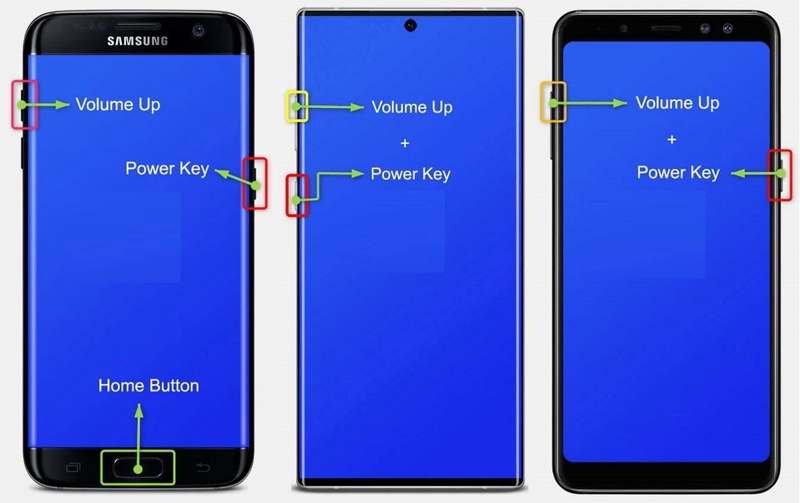
Trin 3 Når din telefon går ind i Recovery-tilstand skærm, slip tastekombinationen.
Trin 4 Tryk derefter på knappen volumen Down or volumen op tasten for at fremhæve Ryd data / fabriks tilstand mulighed. Tryk derefter på Effekt tasten for at udføre kommandoen.
Trin 5 Brug derefter lydstyrketasterne til at vælge Ja, og tryk på tænd/sluk-tasten for at begynde at nulstille din telefon til fabriksindstillinger og omgå Google-kontoen på din Samsung.
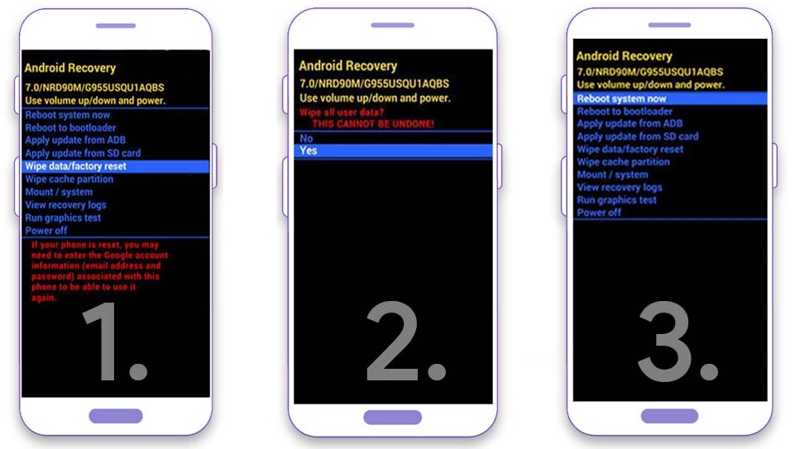
Trin 6 Vent til processen er færdig, fremhæv Genstart systemet nu mulighed med Bind tasterne, og tryk på Effekt tasten for at genstarte din telefon med det samme. Nu kan du få adgang til din enhed uden nogen begrænsninger.
Del 4: Sådan omgår du Google-konto på enhver Samsung
Hvis du har prøvet ovenstående metoder, men din telefon stadig er låst af din Google-konto, skal du bruge et kraftfuldt oplåsningsværktøj. Tenroshare 4uKey til Android er for eksempel i stand til at fjerne Google Lock uden din Google-kontoadgangskode eller din telefonadgangskode.
Fjern Google-konto på Samsung-enheder uden rooting
1. Omgå Google-konto på Samsung nemt.
2. Lever en høj succesrate på op til 99 %.
3. Kompatibel med en lang række Samsung-enhedsmodeller.
4. Tilbyd instruktioner på skærmen til begyndere.
5. Vil ikke bede dig om at roote din enhed under processen.
Sådan omgår du Google Lock på din Samsung-telefon
Trin 1 Installer Google Removing-softwaren, som også er en FRP bypass værktøj på din computer, og start den. Vælge Fjern Google Lock, og tilslut din Samsung-telefon til din computer med et USB-kabel.
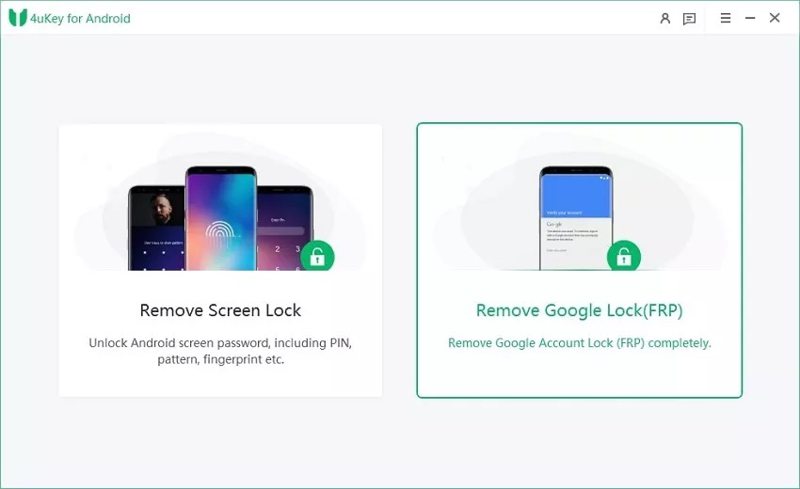
Trin 2 Vælg derefter Android-versionen på din Samsung-telefon. Hvis du ikke er sikker, skal du vælge Alle Android-versioner. Klik på Fjern nu knappen for at fortsætte.
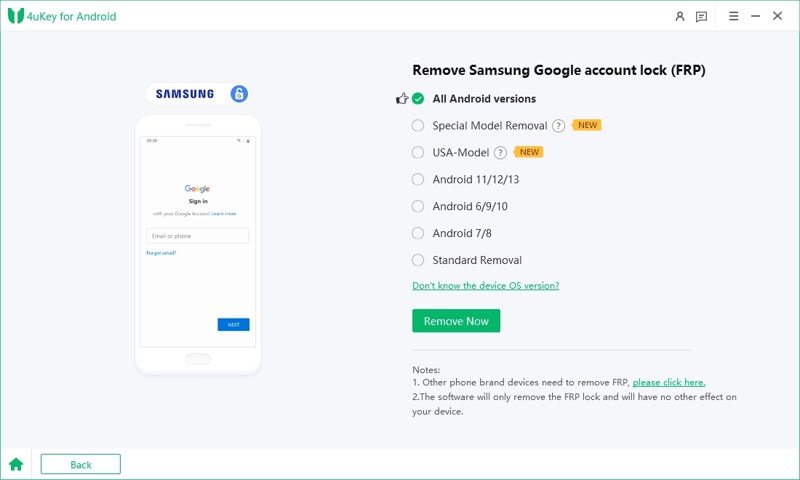
Trin 3 Følg derefter instruktionerne på skærmen for at komme ind i diagnosticeringsmenuen på din telefon. Klik på Næste or Starten knappen for at begynde at omgå Google-låsen på Samsung med det samme.
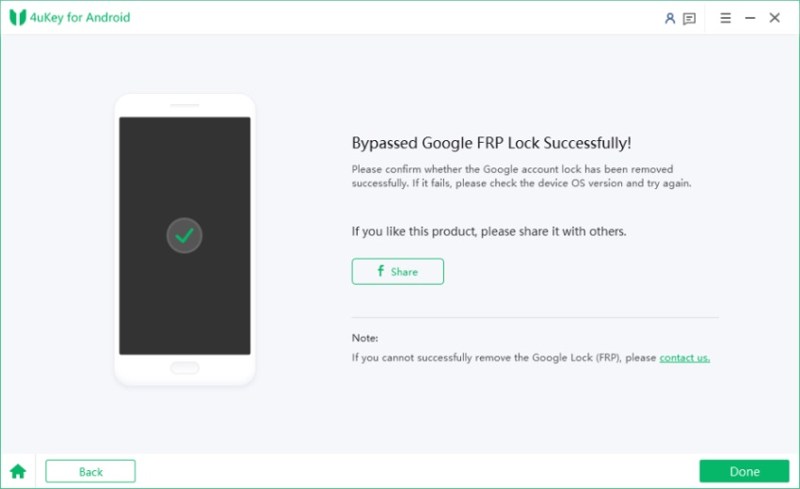
Trin 4 Når processen er færdig, genstarter din Samsung-telefon automatisk. Afbryd forbindelsen til din telefon, og konfigurer den som en ny enhed. Du bliver ikke blokeret af Google Lock.
Bemærk: Softwaren sletter alle data og indstillinger på din telefon. Du må hellere sikkerhedskopiere dine data, før du fjerner Google Lock på Samsung.
Konklusion
Denne guide fortalte dig fem måder at gøre det på omgå Google Lock på Samsung Galaxy A01 ved at nulstille fabriksindstillingerne og mere. Du kan fjerne kontoen i appen Indstillinger, hvis du stadig husker din Google-adgangskode. Find min enhed og Find min mobil er andre muligheder for også at slippe af med Google Lock. Eller du kan sætte din telefon i gendannelsestilstand og udføre en fabriksnulstilling. Tredjeparts oplåsningssoftware er en anden mulighed. Flere spørgsmål? Skriv dem venligst nedenunder.
Relaterede artikler
Google Docs er en online dokumenteditor, så hvordan kan du gendanne Google Docs, hvis du sletter dem ved en fejl? Tjek 4 måder at lave det på.
Google Kalender hjælper dig med at planlægge dine dage. Hvis din tidsplan går tabt, kan du stadig gendanne Google Kalender-begivenheder på 3 måder.
Googles Gmail er en af de mest brugte e-mail-tjenesteplatforme. Hvad skal du gøre, når du skal importere Google-kontakter til iPhone?
Ved du, hvordan man henter slettede billeder fra Google Fotos inden for eller efter 60 dage? Læs denne guide og tilegn dig tre praktiske metoder.

